Word里面如何给图片添加文字
1、首先打开Word,在工具栏找到“插入”,点击插入我们所需的图片,如下图所示


2、插入图片后,根据个人需求调节图片大小
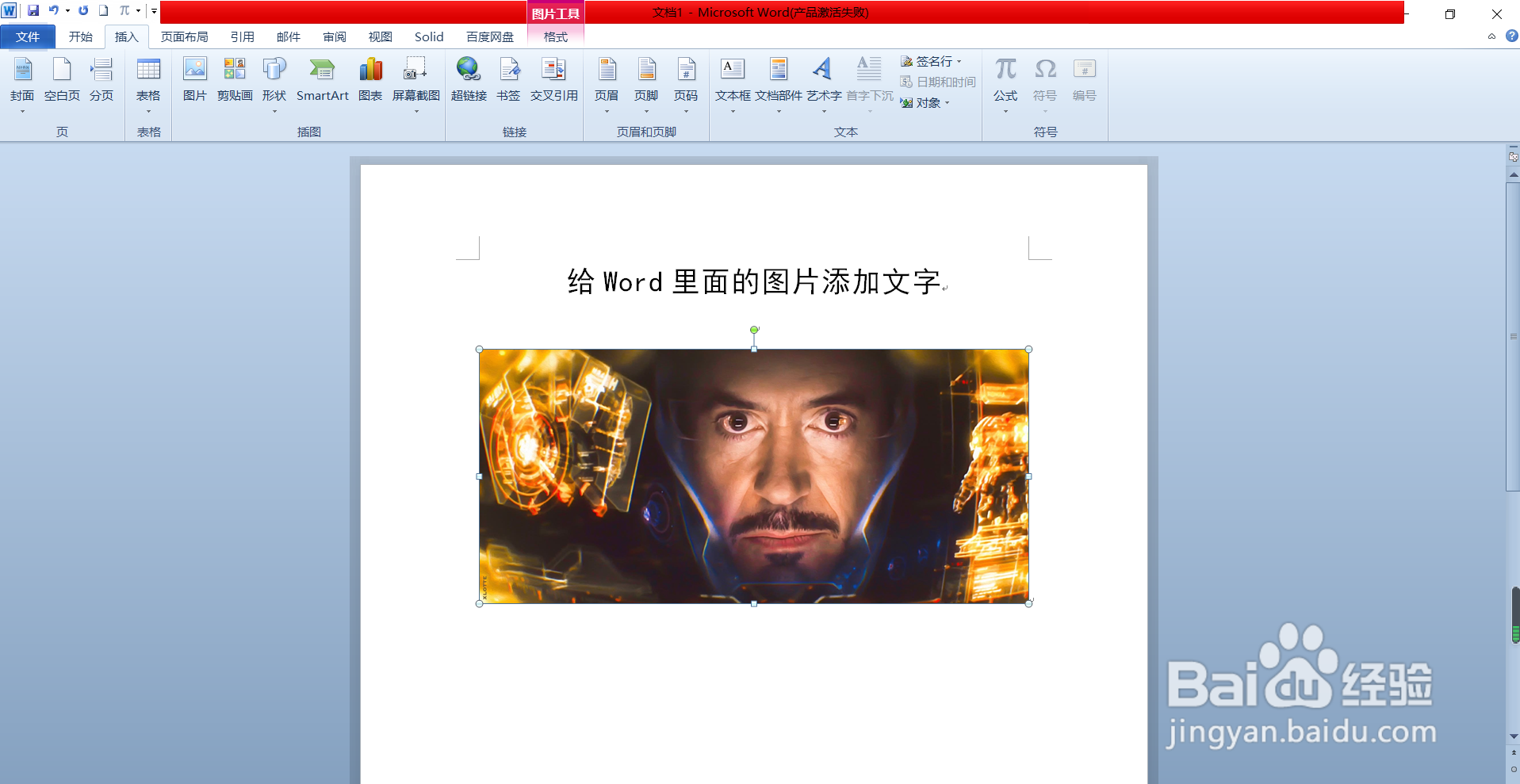
3、然后在工具栏中选择“插入”,找到”文本框“,这里选择第一项,即“简单文本框”。

4、点击“简单文本框”后即可出现一个文本框,我们调整一下大小,并根据需求把文本框移动到图片适当的位置上,如下图所示。

5、接着在文本框内输入所需文字,并调整好文字大小和格式。
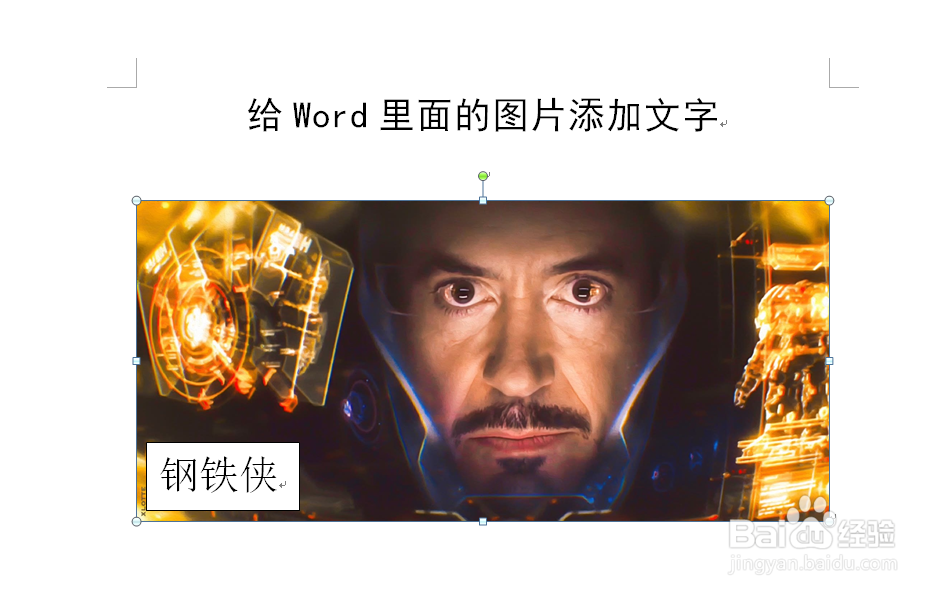
6、然后鼠标位于文本框边框上并双级鼠标左键,工具栏有所变化得到如下图指令

7、下一步在工具栏找到“形状填充”并点击,再选择“无颜色填充”;
之后找到“形状轮廓”并点击,再选择“无轮廓”。

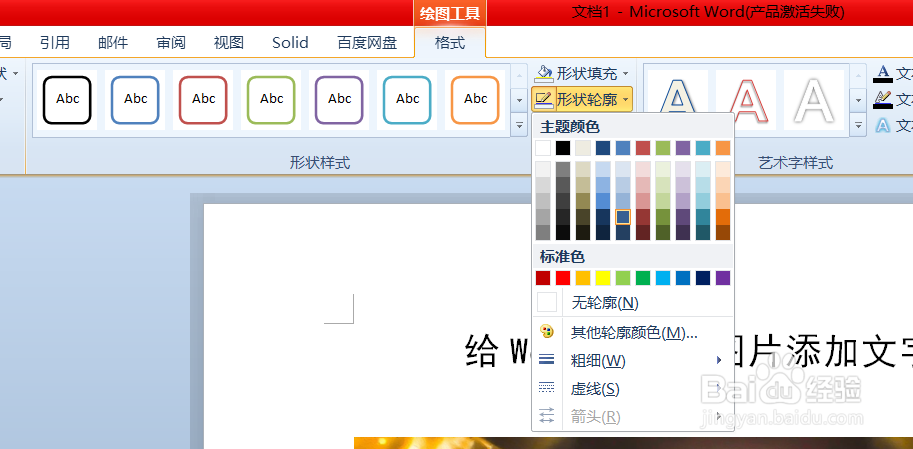
8、以上操作完成后图片上即添加了我们所需的文字,效果如下图所示。

声明:本网站引用、摘录或转载内容仅供网站访问者交流或参考,不代表本站立场,如存在版权或非法内容,请联系站长删除,联系邮箱:site.kefu@qq.com。
阅读量:69
阅读量:165
阅读量:57
阅读量:151
阅读量:107